A continuación, te mostraremos cómo crear tu primer KPI interactivo de datos en Klipfolio de forma sencilla.
- Lo primero que debes hacer es iniciar sesión en tu cuenta de Klipfolio y hacer clic en el botón «Agregar KPI» ubicado en la parte superior.
- Una vez ahí, debes cambiarle el nombre al KPI de forma que sea fácil identificarlo posteriormente, por ejemplo «Ingresos por producto». Luego, arrastra una marca de verificación desde el árbol de componentes hacia el recipiente vacío. Esto servirá como base para mostrar la información.
- Ahora viene la parte más interesante: agregar los datos. Para este ejemplo utilizaremos la fuente de datos de ventas en vivo a la que tienen acceso todas las cuentas de Klipfolio. Ve a la pestaña «Agregar datos» y conéctate a dicha fuente. Selecciona la serie de números que quieres mostrar, en este caso «Ingresos».
- Lo siguiente es asignar el eje X, es decir, cómo quieres segmentar tus datos. Aquí elegiremos «Productos». Puede que aparezcan muchas etiquetas repetidas, para solucionarlo ve a «Propiedades» y agrupa las etiquetas duplicadas. Finalmente, renombrala pestaña superior como «Ingresos» para que tenga más sentido.
Y listo, en pocos pasos habrás creado tu primer KPI interactivo en Klipfolio. Con esta base podrás personalizarlo más adelante agregando nuevas métricas, filtros y visualizaciones. Esperamos que este tutorial haya servido para que empieces a sacarle el máximo provecho a esta potente herramienta de business intelligence.
Consultoría gratis de 30 minutos
para analizar su proyecto.
Jorge Aldrovandi, director de Babel-Team escribió este artículo con base en el excelente video-tutorial producido por Klipfolio.
Otros tutoriales de Klipfolio en español
- [tutorial] Cómo configurar su primer tablero de control en Klipfolio
- [tutorial] Cómo evitar la sobrecarga de métricas en tu tablero de control
- [tutorial] Cómo conectar y visualizar sus datos con los conectores de Klipfolio
- [tutorial] Cómo filtrar datos en dashboards con Klipfolio
- [tutorial] Cómo configurar su primer tablero de control en Klipfolio
- [tutorial] Modelado de datos en Klipfolio: la clave para tableros de control informativos
- [tutorial] Cómo compartir y colaborar efectivamente con sus tableros de control en Klipfolio
Previous Next